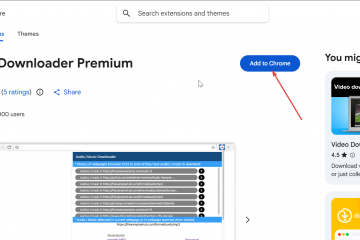Pelajari cara menghidupkan atau mematikan fitur pelacakan lokasi di Windows 10 jika diperlukan dengan langkah sederhana dan mudah.
Windows 10 memiliki fitur pelacakan lokasi bawaan yang memungkinkan sistem operasi dan aplikasi yang diinstal melacak perkiraan lokasi Anda. Akurasi lokasi bergantung pada apakah sistem Anda memiliki GPS. Meskipun fitur ini cukup membantu dan memungkinkan Windows menyesuaikan pengalaman Anda berdasarkan lokasi Anda saat ini, mungkin ada saatnya Anda ingin mematikannya. Misalnya, mungkin Anda tidak ingin membagikan lokasi Anda dengan sistem atau aplikasi.
Untungnya, Windows 10 memungkinkan Anda mematikan pelacakan lokasi sepenuhnya atau memblokir aplikasi tertentu agar tidak mengakses data lokasi Anda hanya dengan beberapa klik. Tentu saja, bila diperlukan, Anda dapat dengan mudah mengaktifkan pelacakan lokasi.

Dalam panduan cepat dan mudah ini, izinkan saya menunjukkan langkah-langkah untuk mengaktifkan dan nonaktifkan pelacakan lokasi di Windows 10. Mari kita mulai.
Bagus untuk dibaca: Cara mengaktifkan atau menonaktifkan’Temukan perangkat saya’di Windows 11
Sebelum Anda Mulai
Perlu diingat bahwa mematikan layanan lokasi di Windows 10 akan menonaktifkan fitur seperti “Temukan perangkat saya”.
Langkah-Langkah Untuk Menonaktifkan Pelacakan Lokasi Sepenuhnya
Buka aplikasi Setelan dengan menekan tombol “Windows + I”.Klik “Privasi“. Pilih “Lokasi“di sidebar. Klik “Ubah“di bawah judul “Lokasi untuk perangkat ini”. Matikan MATI tombol “Lokasi untuk perangkat ini“.Tutup aplikasi Setelan. Dengan itu, Anda telah mematikan sepenuhnya layanan lokasi di Windows 10.
Langkah Terperinci (Dengan Tangkapan Layar)
Pertama, buka aplikasi Setelan di Windows 10 dengan menekan pintasan keyboard “tombol Windows + I“. Alternatifnya, klik tombol “Semua Setelan”di Pusat Pemberitahuan.
Di aplikasi Setelan, klik opsi “Privasi“lalu buka tab “Lokasi“di sidebar. Ini adalah halaman yang menampung semua pengaturan layanan lokasi di Windows 10. Di sini, klik tombol “Ubah“di bawah bagian”Izinkan akses ke lokasi di perangkat ini”lalu matikan MATI tombol “Lokasi untuk perangkat ini“.
Itu saja. Dengan demikian, Anda telah sepenuhnya menonaktifkan layanan lokasi di Windows 10. Mulai sekarang, aplikasi yang menggunakan layanan lokasi Windows 10 tidak dapat mengakses data lokasi Anda.
Langkah-Langkah Untuk Memblokir Aplikasi Tertentu Agar Tidak Mengakses Data Lokasi Anda
Catatan: Sebelum mengikuti langkah-langkah di bawah ini, pastikan layanan lokasi AKTIF. Jika tidak, ikuti bagian selanjutnya untuk mengaktifkannya.
Daripada menonaktifkan layanan lokasi (pelacakan lokasi) sepenuhnya, Anda dapat memblokir aplikasi tertentu agar tidak mengakses dan menggunakan data lokasi Anda. Ini cukup sederhana untuk dilakukan. Begini caranya:
Buka aplikasi Pengaturan dengan menekan tombol “Windows + I”. Klik “Privasi“. Pilih “Lokasi“di sidebar. Gulir ke bawah ke bagian “Pilih aplikasi mana yang dapat mengakses lokasi akurat Anda“. Matikan MATI tombol di samping aplikasi yang ingin Anda blokir. Dengan itu, Anda sudah memblokir aplikasi agar tidak mengakses lokasi Anda.
Langkah Terperinci (Dengan Tangkapan Layar)
Klik kanan ikon “Windows” pada bilah tugas dan pilih opsi “Setelan“. Anda juga dapat menekan tombol “Tombol Windows + I”. Ini membuka aplikasi Pengaturan. Setelah terbuka, klik opsi “Privasi“lalu buka tab “Lokasi“di sidebar kiri.
Selanjutnya, gulir ke bawah ke bagian “Pilih aplikasi mana yang dapat mengakses lokasi akurat Anda“, temukan aplikasi yang ingin Anda blokir, dan MATIKAN.

Secara opsional, Anda dapat mengizinkan atau mencegah aplikasi desktop mengakses lokasi Anda dengan memutar tombol “Izinkan aplikasi desktop mengakses lokasi Anda“aktif atau nonaktif.

Dengan itu, Anda telah memblokir aplikasi tertentu agar tidak mengakses layanan lokasi di Windows 10.
Langkah-Langkah Mengaktifkan Pelacakan Lokasi di Windows 10
Jika Anda ingin mengizinkan Windows dan aplikasi lain mengakses lokasi Anda, Anda perlu MENGAKTIFKAN pelacakan lokasi. Begini caranya.
Buka aplikasi Setelan dengan menekan tombol “Windows + I”. Klik “Privasi“. Pilih “Lokasi“di sidebar. Klik “Ubah“di bawah judul “Lokasi untuk perangkat ini”. Aktifkan AKTIFKAN tombol “Lokasi untuk perangkat ini“.Tutup tombol Aplikasi pengaturan.Dengan itu, Anda telah mengaktifkan layanan lokasi di Windows 10.
Itu saja. Sesederhana itu untuk mengaktifkan atau menonaktifkan pelacakan lokasi (layanan lokasi) di Windows 10. Jika Anda memiliki pertanyaan atau butuh bantuan, beri komentar di bawah. Saya akan dengan senang hati membantu.
Perlu diketahui: Cara menonaktifkan kamera di Windows 10